Wie lässt sich das Problem lösen, dass die SD-Karte am Computer oder Mobiltelefon nicht formatiert werden kann?
- Home
- Support
- Anleitungen für Datenrettung
- SD Karte wiederherstellen
- Wie lässt sich das Problem lösen, dass die SD-Karte am Computer oder Mobiltelefon nicht formatiert werden kann?
Überblick
Entdecken Sie Lösungen zur Formatierung einer nicht formatierbaren SD-Karte in diesem autoritativen Artikel. Er erläutert die Gründe für das Formatierungsproblem und bietet Schritt-für-Schritt-Anleitungen, um das Problem effizient zu beheben.

- Schreibschutz der SD-Karte
- Beschädigte Sektoren
- Virusinfektion
- Ende der Lebensdauer

Einfach zu bedienen 3 einfache Schritte für eine schnelle Wiederherstellung.
Mehrere Wiederherstellungsmodi Dateiwiederherstellung, Formatwiederherstellung, Partitionswiederherstellung.
Stellt Dateitypen wieder her Bilder, Videos, Audios, Dokumente, EMails usw.
Spiegel erstellen Erstellen Sie einen Partitionsspiegel, der zum schnellen Lesen von Partitionen und zum Sichern verwendet werden kann.
Unterstützt mehrere Geräte SDKarte, SDHC, SDXC, UDisk, Festplatte, Computer usw.
Einfache Bedienung Wiederherstellung in drei Schritten
Mehrere Wiederherstellungsmodi Datei /Format /Partitionswiederherstellung
Unterstützte Geräte SDKarte/UDisk/Festplatte usw.
- Schneller Partitions-Scan – Schnelles Wiederherstellen von Dateien, die durch versehentliches Löschen oder Leeren des Papierkorbs verloren gegangen sind.
- Vollständiger Partitions-Scan – Schnelles Wiederherstellen von Dateien, die durch unzugängliche oder formatierte Partitionen verloren gegangen sind.
- Vollständiger Festplatten-Scan – Analysieren und Abrufen von Partitionsinformationen und vollständiges Scannen der gesamten Partition.
- Bild-Erstellung – Es kann ein Spiegelbild einer Partition erstellt werden, um den aktuellen Partitionszustand zu sichern, danach können Daten aus der Spiegeldatei wiederhergestellt werden.
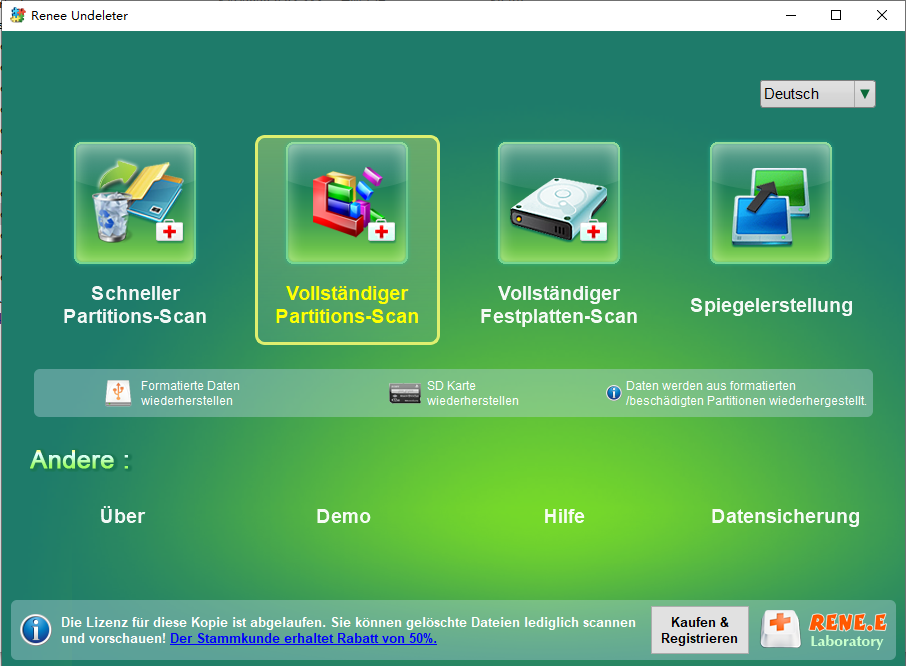

(Recover) . Speichern Sie die wiederhergestellten Dateien auf unterschiedlichen Datenträgern, um ein Überschreiben der Daten am ursprünglichen Speicherort (SD-Karte) zu verhindern.
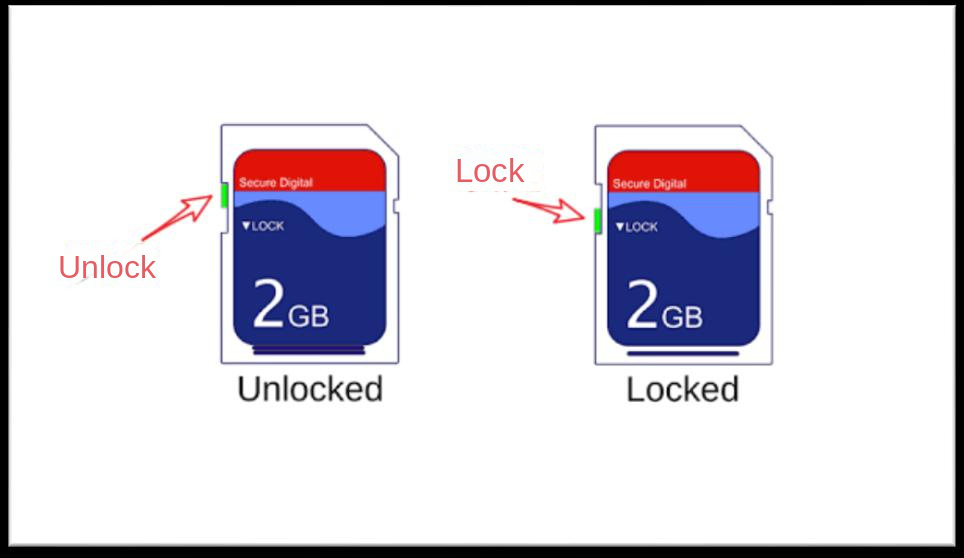
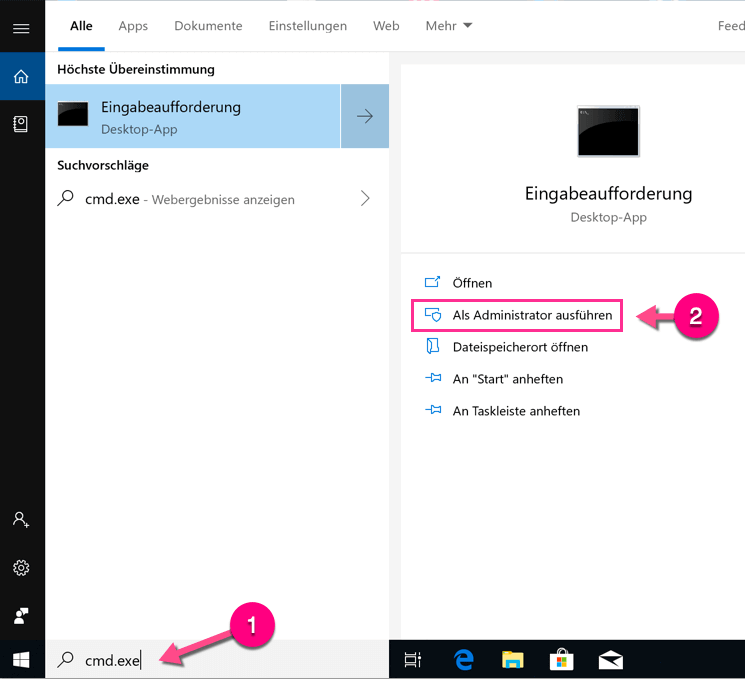
DiskPart und drücken Sie die Enter -Taste, um den Befehl auszuführen;list disk) und drücken Sie die Taste (Enter), um alle Laufwerke aufzulisten;select disk 2 (2 ist die Nummer der Zieldisk) und drücken Sie die (kbd)Enter(/kbd)-Taste;Attribute disk clear readonly und drücken Sie die (Enter)-Taste.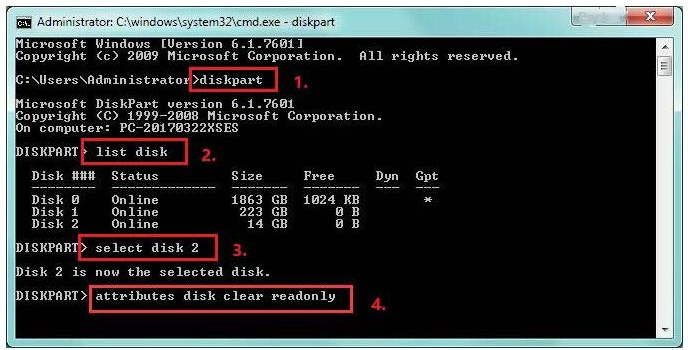
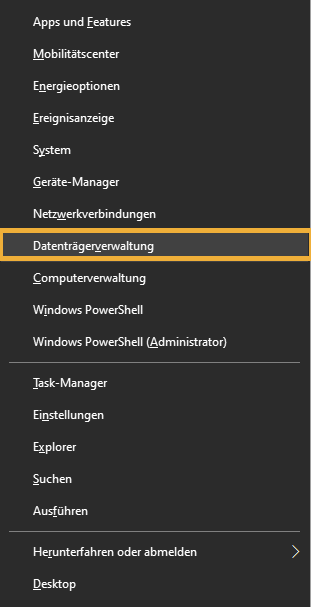
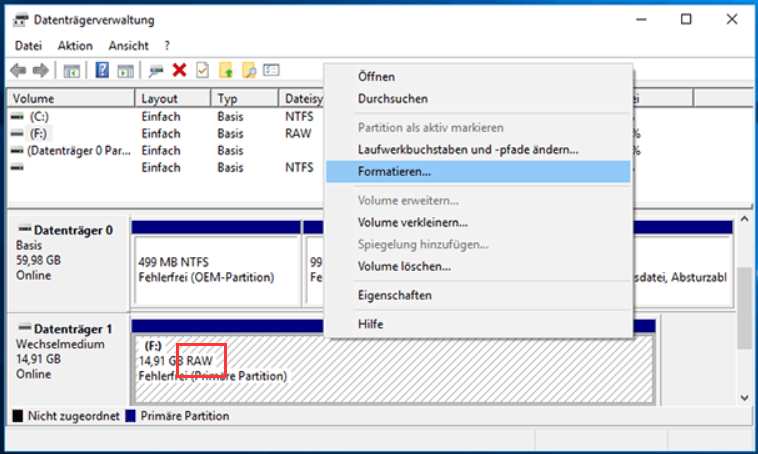
- NTFS ist das Standardformat des Windows-Betriebssystems;
- FAT32, geeignet für SD-Karten mit geringer Kapazität;
- exFAT, geeignet für Speicherkarten von 64 GB und mehr.
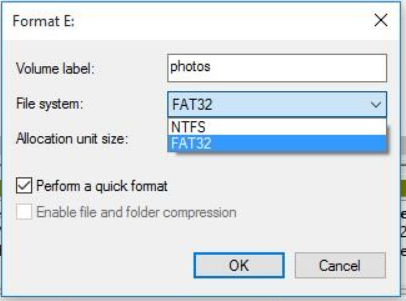
chkdsk /f X:, wobei X: für den Laufwerksbuchstaben der SD-Karte steht.Eingabeaufforderung zu öffnen.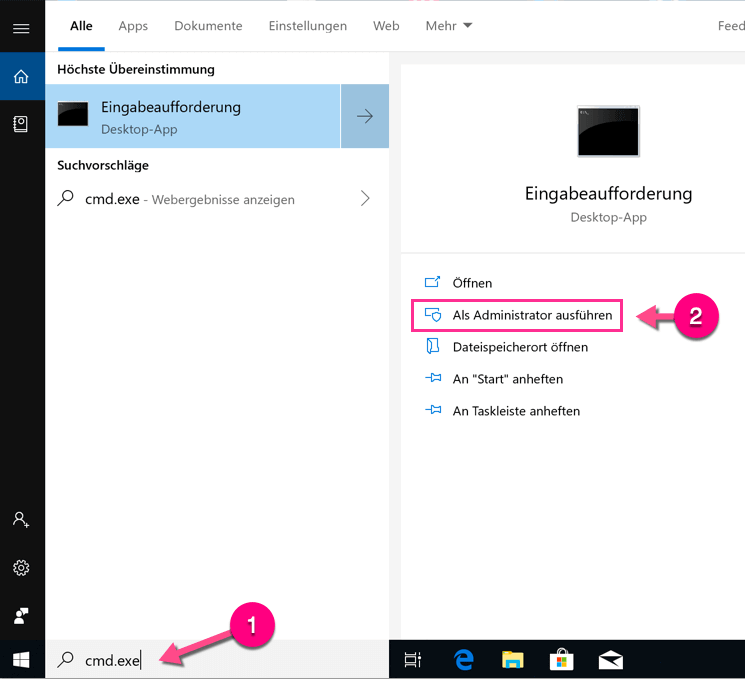
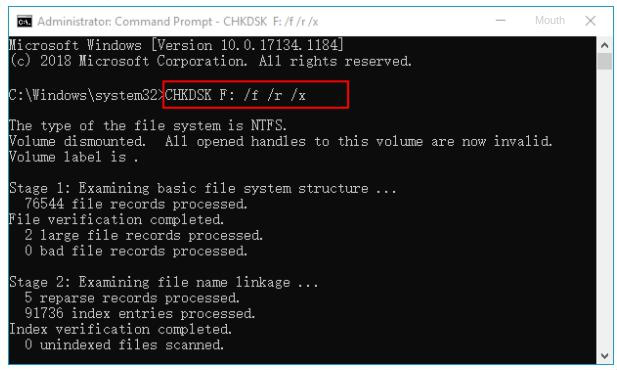
Diskpart-Befehl zu verwenden, um die SD-Karte zu formatieren .cmd in das Suchfeld ein, klicken Sie mit der rechten Maustaste auf Eingabeaufforderung und wählen Sie Als Administrator ausführen .diskpartlist disk (Zeigt die Festplatten im Computer an. Identifizieren Sie die SD-Karte anhand ihrer Kapazität.)select disk 1 (1 ist die Datenträgernummer der SD-Karte)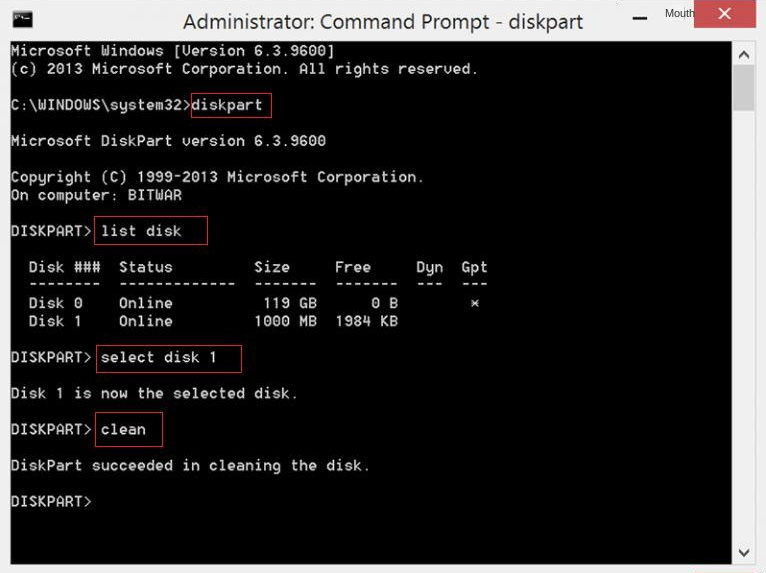
format fs=fat32 quick (fs=fat32 formatiert die SD-Karte im FAT32-Dateisystem , quick steht für Schnellformatierung.)exit (beenden)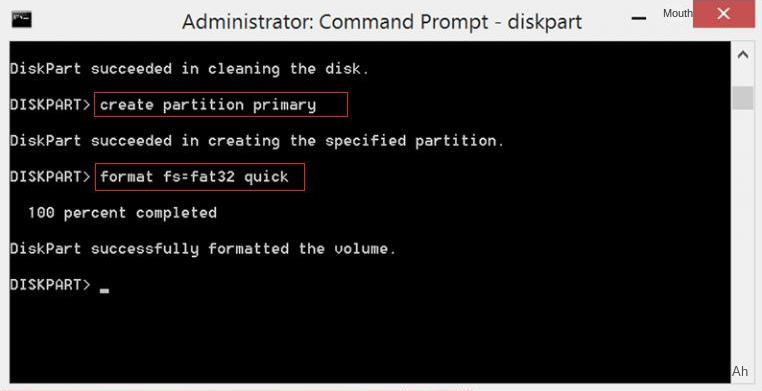
SD Memory Card Formatter aus.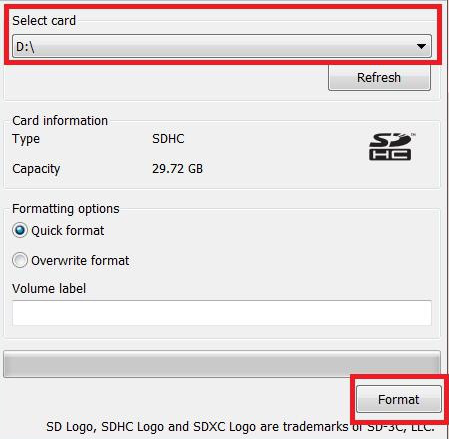
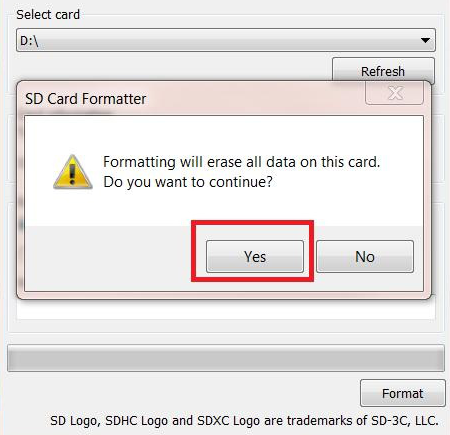
betroffene Linker :
SanDisk SD-Karte: Formatierungsproblem lösen leicht gemacht!
07-07-2024
Maaß Hoffmann : SanDisk ist der weltweit größte Anbieter von Flash-Speicherkarten. Die SD-Karte ist ein praktisches und austauschbares Speichermedium. Allerdings erhalten...
So entsperren und formatieren Sie eine schreibgeschützte SD-Karte
30-04-2024
Angel Doris : Es kann vorkommen, dass beim Versuch, neue Daten auf eine SD-Karte oder Micro-SD-Karte zu speichern oder diese zu...



